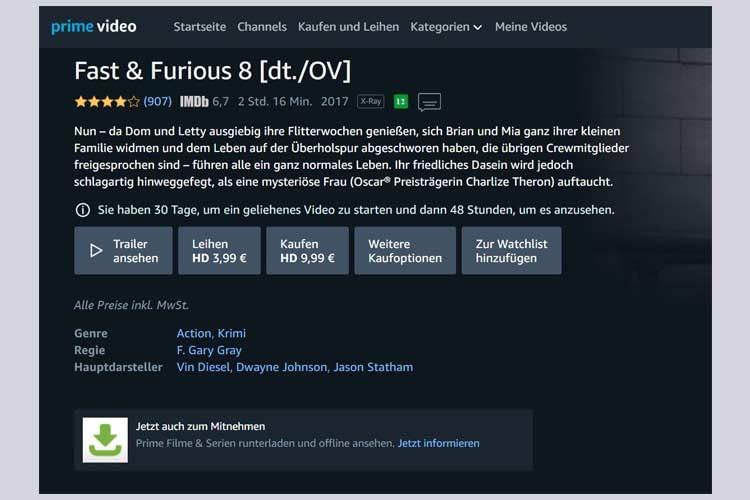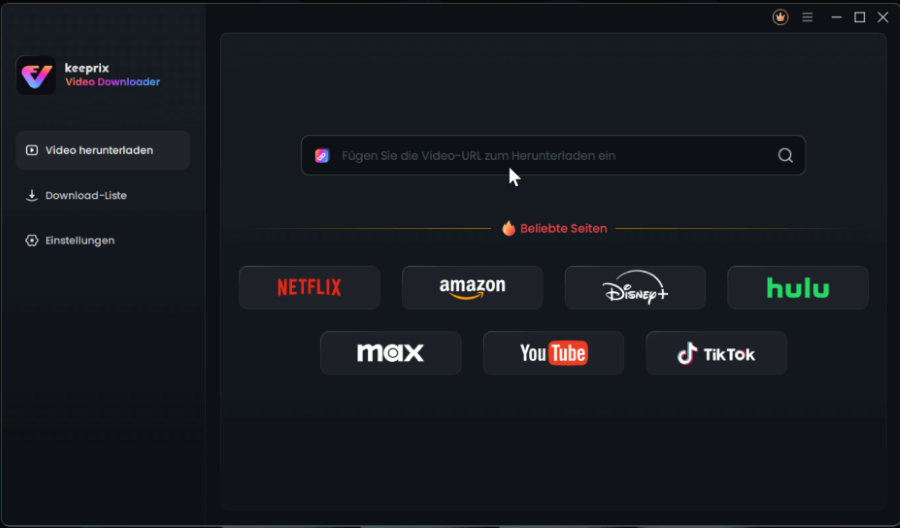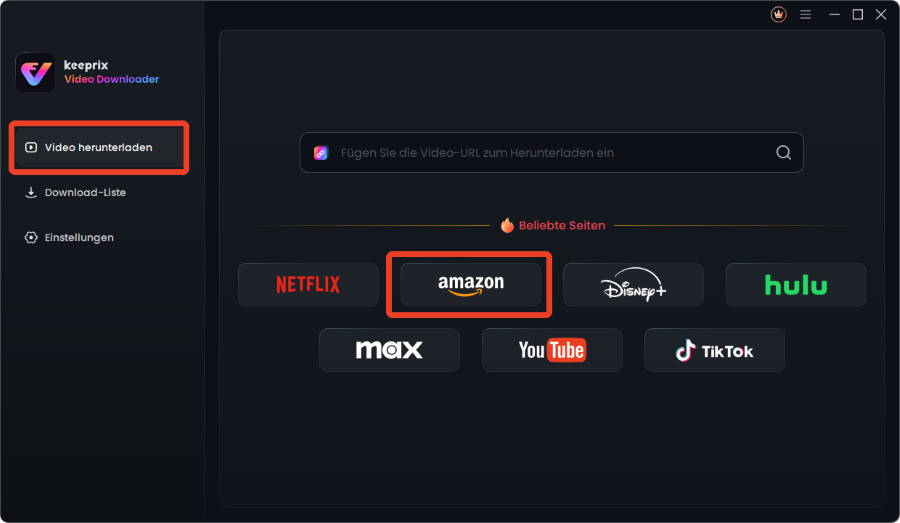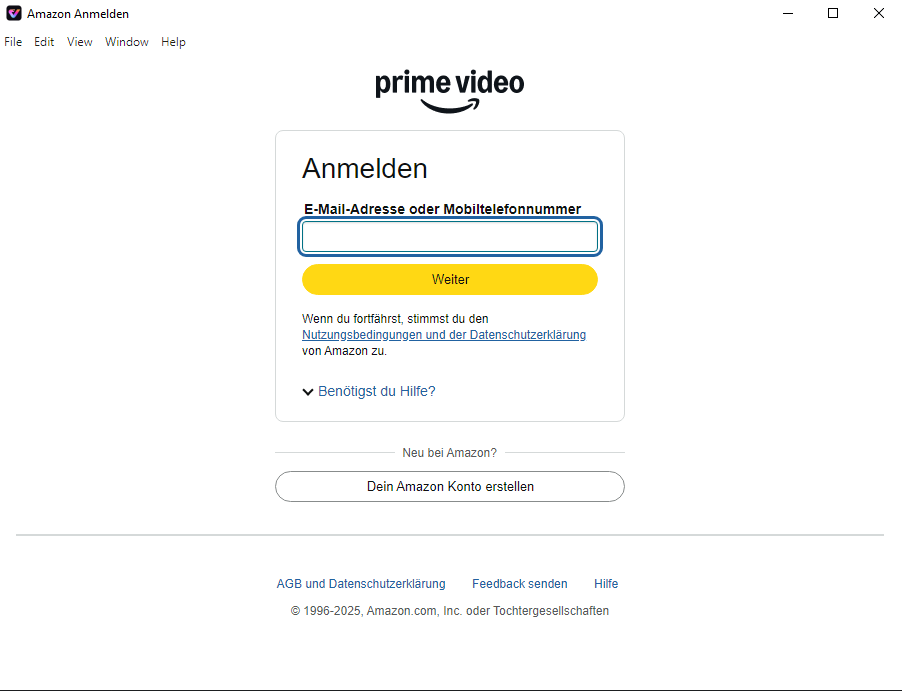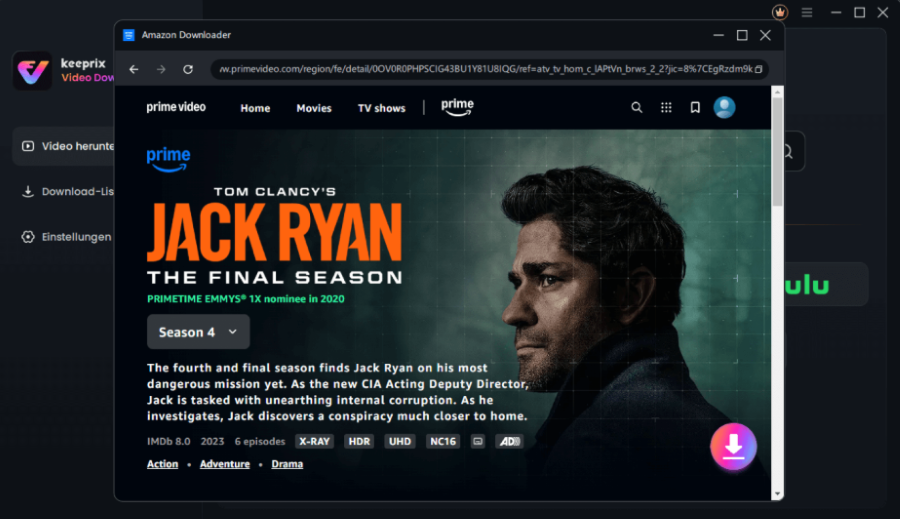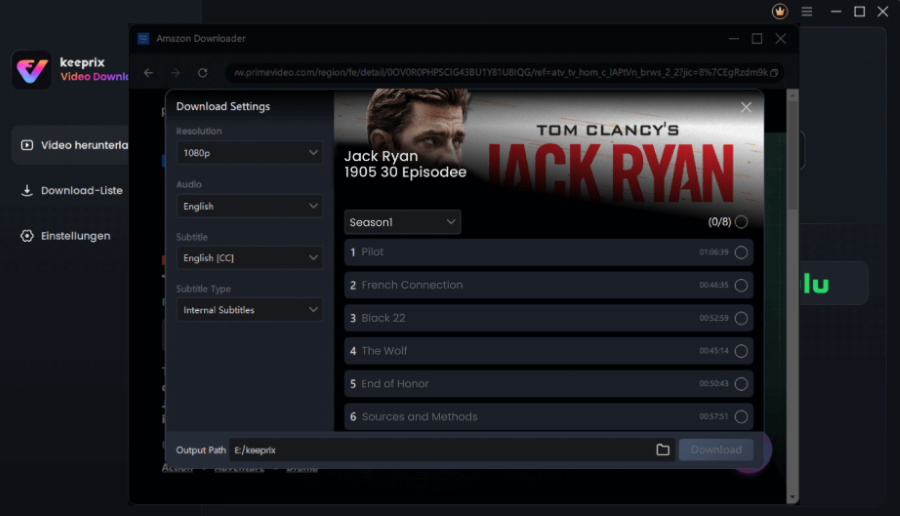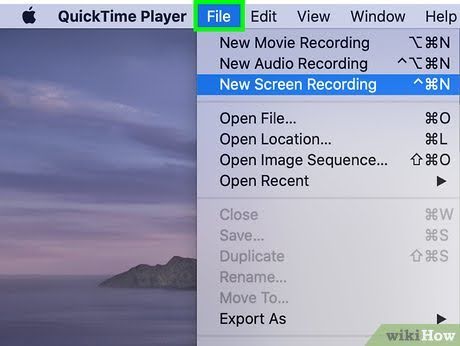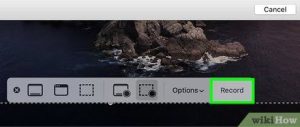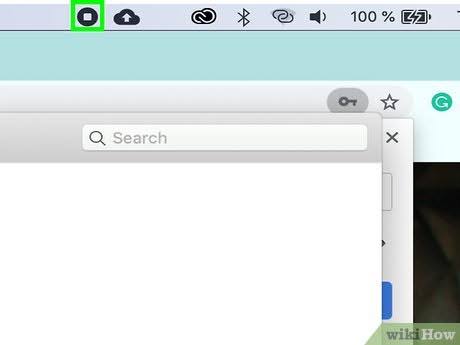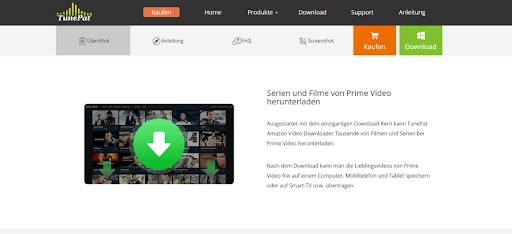Bei Amazon können Sie nicht nur DVDs und Blu-rays kaufen, sondern auch Filme leihen. Sie fragen sich vielleicht, wo Sie diese gekauften und geliehenen Filme finden. Wir erklären Ihnen alles im Detail und zeigen Ihnen, wie lange Sie diese Filme behalten können.
Wie funktioniert das Ausleihen von Filmen mit Amazon Prime?
Das Ausleihen von Filmen erfolgt über die App auf vielen Geräten. Zum Beispiel auf diesen:
- Fire TV oder Fire TV Stick
- Smart-TV oder Blu-ray-Player
- Fire Tablet
- iOS-/Android-Geräten
- Streaming-Playern
- Spielkonsolen
- Desktop (über den Browser auf Amazon.de)
Grundsätzlich genügt es, die folgenden Schritte durchzuführen, um einen Film bei Amazon auszuleihen:
Schritte1:Klicken Sie im Menü zunächst auf “Mein Prime” und wählen Sie dann “Prime Video” aus oder springen Sie direkt über diesen Link zur Unterkategorie “Kaufen & Leihen”.
Schritte2:Wählen Sie dann den gewünschten Film aus und legen Sie fest, ob er in SD- oder HD-Qualität ausgeliehen werden soll. Amazon zeigt den Preis direkt neben der Leihoption an.
Schritte3:Wenn der Leihvorgang abgeschlossen ist, belastet Amazon den Kauf über die in Ihrem eigenen Konto hinterlegte Zahlungsmethode.
Falls das Ausleihen nach unserer Anleitung nicht funktioniert, bietet die folgende Amazon-Hilfeseite Tipps zur gerätespezifischen Fehlerbehebung.
Was kosten geliehene Filme und wann gilt die 0,99-Euro-Promotion?
Die Kosten für das Ausleihen eines Films hängen stark davon ab, ob es sich um einen Klassiker oder eine Neuerscheinung handelt und von der Qualität des Streams. Amazon selbst gibt keine Informationen zu den Preisen, zu denen Filme ausgeliehen werden können. Nach unseren Erfahrungen liegt die Leihgebühr meist bei 2,99 Euro oder mehr.
Manchmal bietet Amazon auch spezielle Aktionen für 0,99 Euro an. Während die 0,99-Euro-Promotion für Video-Streams die Anzahl der nutzbaren Filme streng begrenzt, gilt die 0,99-Euro-Amazon-Music-Unlimited-Promotion meist für einen bestimmten Zeitraum.
Wo finde ich gekaufte und geliehene Filme bei Amazon?
PC:
Schritte1:Wenn Sie Inhalte auf dem PC ansehen möchten, melden Sie sich zunächst in Ihrem Amazon-Konto an.
Schritte2:Gehen Sie zum Bereich “Konto und Listen” oben.
Schritte3:Gehen Sie zu “Inhalte und Geräte”.
Schritte4:Navigieren Sie in der Übersicht der digitalen Inhalte zum Bereich “Video”.
Schritte5:Hier sehen Sie nun alle Filme und Serienstaffeln sowie Einzelepisoden, die Sie im Amazon-Onlineshop gekauft haben.
Schritte6:Auch Ihre geliehenen Filme sehen Sie hier.
Schritte7:Klicken Sie auf die Schaltfläche “Jetzt ansehen” rechts, um die Wiedergabe zu starten.
App:
Schritte1:Öffnen Sie die Prime Video App.
Schritte2:Tippen Sie auf das Profilbild oben rechts.
Schritte3:Im nächsten Fenster befinden Sie sich in Ihrer Merkliste. Tippen Sie daneben auf “Gekauft/Geliehen”.
Schritte4:Jetzt können Sie alle gekauften und geliehenen Inhalte im Amazon-Prime-Streaming-Angebot einsehen.
Wie lange kann ich einen bei Amazon geliehenen Film ansehen?
Einen geliehenen Film können Sie innerhalb von 30 Tagen ansehen. Nachdem Sie die Wiedergabe gestartet haben, haben Sie 48 Stunden Zeit, um den Film anzusehen. Innerhalb dieses Zeitraums können Sie den geliehenen Film so oft ansehen, wie Sie möchten.
Gekaufte Inhalte werden der Bibliothek Ihres Amazon-Kontos hinzugefügt. Theoretisch haben Sie “dauerhaft” Zugriff darauf. Sie dürfen jedoch Ihr Amazon-Konto nicht schließen, da Sie sonst nicht mehr auf die Filme zugreifen können.
Warum müssen Sie Amazon-Leihfilme für immer speichern?
Das offizielle Mietmodell weist schwerwiegende Mängel auf, die die Nutzer dazu zwingen, nach einer dauerhaften Download-Lösung zu suchen:
Schmerzpunkt 1: Aktualitätsfalle
Der Film verschwindet automatisch nach 48 Stunden, und Sie müssen erneut bezahlen, wenn Sie ihn erneut ansehen möchten (z.B. kostet “Joker” 4,99 € zum Ausleihen und fast 15 € für 3 Wiederholungen, was 14,99 € über dem Kaufpreis liegt)
Offlineszenarien wie Reisen/Flüge sind nicht verfügbar, um ausgeliehene Inhalte anzuzeigen, die nicht im Voraus geplant wurden
Schmerzpunkt 2: Die Download-Funktion ist nutzlos
Beim sogenannten “Download” der offiziellen App von Amazon handelt es sich eigentlich um einen temporären Cache:
30 Tage automatisch gelöscht, auch wenn nicht angesehen
Es gibt immer noch ein 48-Stunden-Limit nach dem Start der Wiedergabe
Nur Handy, Computer/TV kann nicht heruntergeladen werden
Schmerzpunkt 3: Plattformabhängigkeit und regionale Blockierung
Sie können den Film nicht mehr ansehen, nachdem er aus den Regalen genommen wurde (z. B. wurde “Die Eiskönigin 2” von Prime auf Disney+ entfernt)
Wenn Sie international reisen, können Sie aufgrund regionaler Urheberrechtsbeschränkungen möglicherweise nicht auf geliehene Inhalte zugreifen
Schmerzpunkt 4: Hindernisse für die Kompatibilität zwischen Home Sharing und Geräten
Downloads können nicht auf andere Geräte übertragen werden (z. B. wenn sie auf einem anderen Telefon verloren gegangen sind)
Es werden nur Geräte unterstützt, auf denen die Prime-App installiert ist, und Linux und alte Fernseher können nicht verwendet werden
Wir stellen Ihnen jedoch weitere Lösungen für die dauerhafte Speicherung und flexible Offline-Betrachtung von Amazon Prime-Inhalten zur Verfügung. Die folgende Anleitung behandelt den offiziellen Download-Prozess der Prime Video-App und zwei effektive Techniken zur Umgehung dieser Einschränkungen, die es ermöglichen, Amazon-Videos dauerhaft auf Ihrem Gerät zu speichern, um einen uneingeschränkten Offline-Zugriff zu ermöglichen.
Wie man Leihfilme bei Amazon dauerhaft herunterlädt?
Methode 1: Keeprix Amazon Prime Video Downloader
Keeprix ist ein All-in-One-Videodownloader, der das Herunterladen von Videos von mehreren großen Streaming-Plattformen wie Amazon, Disney Plus, Hulu, YouTube, Netflix usw. unterstützt. Das Tool überzeugt durch seine Benutzerfreundlichkeit und die Fähigkeit, Videos in bis zu 1080p-Qualität mit originaler Tonqualität herunterzuladen. Die Stapeldownload-Funktion ist besonders praktisch, da Sie eine gesamte Staffel auf einmal speichern können. Keeprix behält außerdem alle Untertitel und Metadaten bei.
Hier sind die Vorteile des Keeprix Video Downloaders:
- Unterstützt das Herunterladen von Filmen und Serien in HD- oder Full-HD-Qualität
- Speichert Videos im weit verbreiteten MP4-Format, das mit fast allen Geräten kompatibel ist
- Ermöglicht die Auswahl von Audiospuren und Untertiteln in mehreren Sprachen
- Bietet eine Stapeldownload-Funktion für ganze Staffeln
- Regelmäßige Updates gewährleisten die Kompatibilität mit Änderungen bei Amazon
- Kostenloser Download
Detaillierte Schritte zum Herunterladen von Prime Video mit Keeprix:
Schritte1:Laden Sie Keeprix Video Downloader auf Ihren Computer herunter, installieren und starten Sie ihn.
Schritte2:Klicken Sie auf Amazon Prime, um sich in Ihrem Amazon-Konto anzumelden.
Schritte3:Suchen Sie nach dem Video, das Sie herunterladen möchten, und klicken Sie dann auf die Download-Schaltfläche auf dem Bildschirm.
Schritte4:Legen Sie das benötigte Videoformat, die Auflösung oder Untertitelinformationen fest und klicken Sie dann auf die Schaltfläche Download, um den Download zu starten.
Schritte5:Das Ende des Downloads bedeutet, dass Sie Amazon Video erfolgreich heruntergeladen haben und das Video jetzt mit jedem Mediaplayer abspielen können!
Methode 2: Bildschirmaufnahme mit QuickTime Player
Schritte1:Geben Sie QuickTime Player ein und drücken Sie die Eingabetaste. Dadurch werden Anwendungen und Dateien gesucht, die zu Ihrer Suche auf dem Mac passen.
Schritte2:Klicken Sie auf QuickTime Player.app. Dadurch wird QuickTime Player auf dem Mac gestartet.
Schritte3:Klicken Sie auf Ablage. Dies befindet sich in der Menüleiste am oberen Bildschirmrand.
Schritte4:Klicken Sie auf Neue Bildschirmaufnahme. Dies ist die dritte Option im „Ablage“-Menü.
Schritte5:Klicken Sie auf die Aufnahme-Schaltfläche, wenn Sie bereit sind, aufzunehmen. Die Aufnahmetaste ist eine runde Taste mit einem roten Punkt in der Mitte.
Schritte6:Öffnen Sie Amazon Prime, öffnen Sie den Film, den Sie herunterladen möchten, und spielen Sie ihn vollständig ab.
Schritte7:Klicken Sie auf die Stop-Schaltfläche. Dies ist eine runde Taste mit einem schwarzen Quadrat in der Mitte. Dadurch wird die Bildschirmaufnahme gestoppt.
Schritte8:Klicken Sie auf Ablage (befindet sich in der Menüleiste oben). Klicken Sie auf Sichern.
Nachteile:
- Erfordert ununterbrochene Wiedergabe während der gesamten Aufnahme
- Bildqualität kann leicht beeinträchtigt werden
Methode 3: TunePat Amazon Video Downloader
TunePat ist eine weitere weit verbreitete Lösung, um Amazon-Videos offline zu speichern. Es richtet sich besonders an Benutzer, die Geschwindigkeit und Formatvielfalt schätzen, ohne dabei auf Qualität verzichten zu wollen.
Nachteile:
- Die Software ist nicht mit Windows und Mac kompatibel und benötigt separate Lizenzen.
- Die Windows All-in-One Lifetime Edition ist teuer (166,90 €) und die Lizenz gilt nur für einen Computer.
Häufig gestellte Fragen (FAQ):
F: Wie lange ist geliehener Inhalt verfügbar?
A: Wenn Sie einen neuen Film gekauft haben, können Sie ihn unbegrenzt ansehen. Wenn Sie ihn jedoch geliehen haben, ist er für einen begrenzten Zeitraum von 30 Tagen verfügbar. Sobald Sie ihn gestartet haben, muss er innerhalb der nächsten 48 Stunden angesehen werden. Wenn Sie ihn jedoch über Drittanbieter-Software(Keeprix) herunterladen, können Sie ihn dauerhaft behalten.
F: Wie oft kann ich einen geliehenen Film ansehen?
A: Innerhalb der 48 Stunden können Sie den Film auf verschiedenen Geräten ansehen. Danach endet die Leihfrist und der Film verschwindet aus Ihrer eigenen Bibliothek. Ein Film kann auch mehrmals geliehen werden.
F: Muss ich einen geliehenen Film zurückgeben?
A: Geliehener Inhalt ist nur für einen begrenzten Zeitraum von 30 Tagen verfügbar. Nach Ablauf der Leihfrist ist er nicht mehr zugänglich. Er muss nicht physisch zurückgegeben werden.
F: Wie viele Filme kann ich gleichzeitig bei Amazon Prime leihen?
A: Beim Ausleihen von Videos über Prime können Kunden bis zu 3 Videos gleichzeitig leihen! Käufer können jedoch nur ein Video gleichzeitig auf einem Gerät mit demselben Prime-Konto ansehen.
Mehr Erfahrung:
Einfach & Sicher! Netflix Filme auf USB Stick speichern
Speichern Sie Ihre Lieblingsinhalte mühelos
Wie kann man Disney Plus Filme herunterladen?
Fazit:
Der Verleihservice von Amazon Prime Video bietet zwar sofortigen Zugriff auf neueste Filme, doch seine zeitlichen Beschränkungen und Download-Einschränkungen beeinträchtigen das Nutzererlebnis erheblich. Über die oben genannten Wege (wie Keeprix, QuickTime Player) können Benutzer geliehenen Inhalt legal in dauerhafte Dateien umwandeln, um unbegrenztes Wiederansehen und flüssiges Offline-Anschauen zu ermöglichen.

Keeprix Video Downloader
- Laden Sie Streaming-Videos auf Windows und Mac herunter.
- Keine Beschränkung für die heruntergeladenen Videos.
- Unterstützt das Herunterladen von Netflix, Amazon Prime und mehr.
- Bis zu 4K-Videos ohne DRM-Schutz.